
En la pestaña Botones, podemos personalizar algunos comportamientos de los botones del ratón.
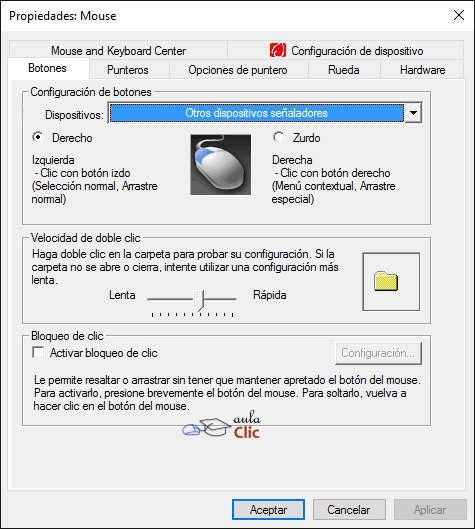
![]() Por defecto el botón izquierdo del ratón es el que realiza las funciones
de selección y el arrastre, como ya mencionamos, pero si eres zurdo es posible que esto no te sea nada cómodo, por lo que Windows 10 te permite
cambiar esta configuración para que sea el botón derecho el que
realice estas funciones.
Por defecto el botón izquierdo del ratón es el que realiza las funciones
de selección y el arrastre, como ya mencionamos, pero si eres zurdo es posible que esto no te sea nada cómodo, por lo que Windows 10 te permite
cambiar esta configuración para que sea el botón derecho el que
realice estas funciones.
Para intercambiar los botones basta con marcar la selección correspondiente: Derecho o Zurdo.
Esta opción debemos establecerla para cada dispositivo apuntador que tengamos conectado al ordenador. Si es una portatil con panel táctil aparte de un ratón adicional, desplegamos la lista y seleccionamos el otro dispositivo.
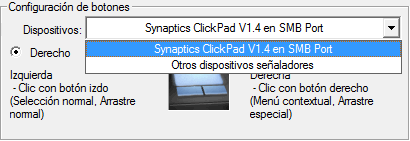
![]() Podemos configurar también la velocidad del doble clic desplazando la flecha hacia la izquierda para hacer que el doble
clic no tenga que ser tan rápido y a la derecha para lo contrario. Si quieres
probarlo haz doble clic sobre la carpeta de la derecha, si haces doble clic correctamente
a la velocidad que has seleccionado se abrirá la carpeta.
Podemos configurar también la velocidad del doble clic desplazando la flecha hacia la izquierda para hacer que el doble
clic no tenga que ser tan rápido y a la derecha para lo contrario. Si quieres
probarlo haz doble clic sobre la carpeta de la derecha, si haces doble clic correctamente
a la velocidad que has seleccionado se abrirá la carpeta.
![]() Si quieres que para arrastrar un objeto no necesites mantener pulsado el botón
del ratón tendrás que activar la opción Activar bloqueo de clic. Al activarlo, si haces un suave clic, el objeto quedará pegado al cursor hasta que pulses de nuevo.
Si quieres que para arrastrar un objeto no necesites mantener pulsado el botón
del ratón tendrás que activar la opción Activar bloqueo de clic. Al activarlo, si haces un suave clic, el objeto quedará pegado al cursor hasta que pulses de nuevo.
![]() Para practicar estas operaciones te aconsejamos realizar el Ejercicio de Botones.
Para practicar estas operaciones te aconsejamos realizar el Ejercicio de Botones.